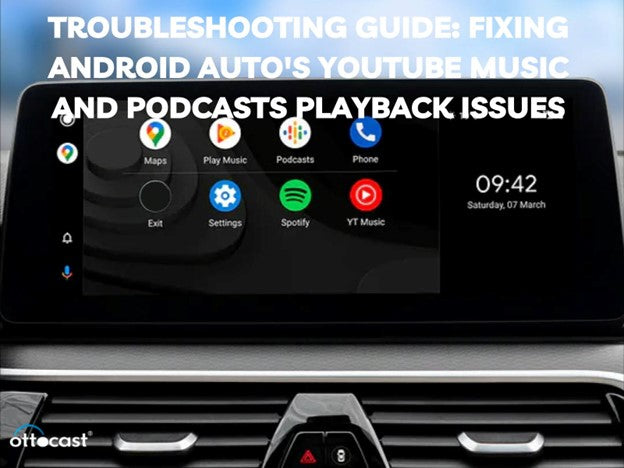Introdução
Android Auto é ótimo e oferece integração com YouTube Music e podcasts enquanto você está na estrada, mas infelizmente, muitas pessoas enfrentam problemas como "Android Auto não reproduz podcasts do YouTube Music". Esse problema pode ser irritante, especialmente quando você está tentando ouvir os melhores podcasts do Android Auto ou quando o sistema está tentando transmitir o YouTube Music. Esses problemas podem ocorrer devido a bugs de software, problemas de conexão ou aplicativos que não suportam o sistema. É bom conhecer esses problemas para que você possa tentar resolver e continuar a ouvir música e podcasts no Android sem interrupções.
Entendendo o Problema
O Android Auto auxilia no uso do YouTube Music e podcasts enquanto dirige, mas certos erros, como problemas "YouTube Music podcasts Android Auto", podem acontecer. O uso deste aplicativo direciona seu telefone para a unidade principal de infoentretenimento do carro, mas isso pode não funcionar o tempo todo. O Android Auto não transmitirá podcasts do YouTube Music por algumas razões, que provavelmente podem ser restrições do aplicativo, problemas de conexão e o próprio dispositivo. Entender o funcionamento dos aplicativos Android, incluindo os equivalentes que oferecem suporte, será útil ao analisar problemas semelhantes para ouvir seu áudio ou podcasts sem atrasos.
Diagnosticando o Problema
Identificar o problema é vital quando o YouTube Music e os podcasts não funcionam corretamente no Android Auto; um sintoma é o Android Auto não reproduzir podcasts do YouTube Music. Isso também pode acontecer devido a um aplicativo ou dispositivo incompatível, ou a um aplicativo desatualizado. Uma vez que você tenha estabelecido o escopo do problema, fica muito mais fácil isolar o dispositivo, a música ou o sistema de som que está causando. Além disso, verifique se sua configuração do Android Auto funciona com outros aplicativos ou se o problema ocorre apenas com música ou podcasts.
Soluções Rápidas para Tentar Primeiro
Se o Android Auto estiver com problemas para reproduzir podcasts do YouTube Music, há algumas coisas que você deve fazer primeiro. Outros pequenos erros, que podem estar impedindo a reprodução de vídeo, podem ser corrigidos reiniciando o telefone ou o Android Auto. Como o streaming pode ser prejudicado por problemas de conectividade, verifique duas vezes se sua conexão está adequada ou estável. Certifique-se de que seus aplicativos YouTube Music e de podcasts estejam atualizados para suas versões mais recentes. Isso pode estar relacionado a aplicativos desatualizados, que podem ser a causa do problema. Esses passos rápidos geralmente resolvem a maioria dos problemas comumente relatados para o Android Auto, e assim eu poderia voltar a ouvir meus podcasts do Android Auto e YouTube Music sem mais problemas.
Compatibilidade e Configurações
Seu dispositivo suporta Android Auto? Se os Podcasts do YouTube Music no Android Auto não estiverem funcionando, certifique-se de verificar se seu aparelho é compatível com o Android Auto. Da mesma forma, sempre tenha em mente que as permissões do aplicativo Android Auto também precisam ser respeitadas e configuradas. Em alguns casos, as configurações de permissão limitam o acesso à música ou podcasts. Telefones ou sistemas de infoentretenimento mais antigos provavelmente não possuem os recursos mais recentes do Android Auto. Verifique as configurações no YouTube Music para Android Auto também para garantir que tudo esteja configurado para o melhor desempenho antes de usá-lo no sistema de infoentretenimento do seu carro. Compatibilidade e configurações corretas podem resolver muitos problemas relacionados à reprodução.
Resolvendo Problemas de Conectividade
Com o Android Auto não reproduzindo podcasts do YouTube Music, essas razões são frequentemente chamadas de problemas de conectividade. O primeiro ponto de atenção é a conexão Bluetooth, pois sinais fracos podem resultar em streaming ruim. Se for esse o caso, verifique qualquer conexão de cabo USB para sinais de desgaste e deslizamento. Mas se você estiver usando o Android Auto sem fio, preste atenção a problemas relacionados ao Wi-Fi. Por exemplo, certifique-se de que tanto o telefone quanto o sistema de infoentretenimento do carro estejam usando a mesma fonte de conexão Wi-Fi. Essas verificações de conectividade podem resolver a maioria dos problemas relacionados à reprodução de podcasts do Android Auto ou YouTube Music no sistema.
Soluções de Software e Firmware

Outra opção pode estar em uma possível atualização de software, porque, como sabemos, ela pode resolver os problemas de fala de maneiras bastante simples. Primeiro, eu sugeriria atualizar seu sistema operacional Android, pois versões mais antigas podem ter bugs responsáveis por impedir a reprodução normal. Em seguida, se os problemas ainda persistirem no Android Auto e não puderem ser resolvidos, atualize o aplicativo Android automaticamente para a versão mais recente disponível na Google Play Store. No entanto, um firmware obsoleto pode estar gerenciando atualizações associadas à compatibilidade para os gestos de 'podcast' do Android Auto, então verifique se há atualizações de firmware disponíveis. Se tudo funcionar bem, haverá menos falhas de comunicação entre o Android Auto e seus vários aplicativos, como o YouTube Music, resultando em reprodução ininterrupta de qualquer conteúdo selecionado pelo usuário.
Solução de problemas do aplicativo YouTube Music e Podcasts
Se o YouTube Music ainda se recusar a carregar nos dispositivos Android Auto ou os podcasts se recusarem a reproduzir conteúdo, então excluir o cache e os dados restantes do aplicativo associado deve ajudar. Na verdade, muitos aplicativos ao longo do tempo acumulam dados irrecuperáveis que podem resultar em erros ao reproduzir diretamente a mídia selecionada. Além disso, desinstalar os aplicativos elimina completamente a necessidade de fazer backup dos arquivos, como aqueles que transmitem música do YouTube ou um podcast, pois eles seriam reinstalados. Como um presente de despedida, lembre-se de verificar duas vezes as Configurações de Privacidade do usuário do aplicativo, pois elas têm domínio ao escolher qual conteúdo pode ser reproduzido ou não, já que tais restrições resultariam em uma transmissão de som desagradável. Todos esses passos acima, na maioria dos casos, resolveriam o problema de ter acesso ao YouTube Music ou podcasts enquanto estiver no modo de condução, eliminando a ameaça e proporcionando uma experiência de condução tranquila.
Soluções Avançadas
Embora mudar a configuração padrão possa parecer uma solução básica de problemas, experimentá-la não seria um problema considerando que o Xbox tem uma taxa de falha mais conhecida. Para a alegria do proprietário, não deve haver falhas e a configuração deve permitir que os usuários resolvam rapidamente bugs ou problemas mais profundos, caso surjam. Além disso, ao alterar as configurações, verifique se há problemas nas opções de desenvolvedor que possam afetar a reprodução; segundo minha opinião, isso garantiria que o Android Broadbag e as configurações funcionem perfeitamente. Em caso de falha na detecção do problema por meio de uma verificação do sistema, um dispositivo Android diferente pode ser usado em um cenário, pois forneceria mais informações, especialmente se o problema estiver no telefone ou no carro. Essas soluções avançadas são amplamente conhecidas por resolver problemas como o persistente bug 'android auto play YouTube music podcasts not working' e restaurar seu sistema à funcionalidade total, garantindo assim uma viagem agradável.
Soluções para Conectividade Aprimorada no Carro

- OttoAibox P3 Lite Caixa AI CarPlay
Os dispositivos incluem a Otto Aibox P 3 Lite CarPlay AI Box, adequada para veículos, carros e motocicletas que já possuem CarPlay instalado. É indicada para mulheres e homens que provavelmente têm clientes de negócios, e crianças que possuem tanto Android quanto iPhone, pois permite o uso de mais de um telefone. O produto inclui CarPlay com fio integrado para iOS 10 compatível ou Android 11 acima, além de alguns produtos Google e Samsung. O dispositivo permite que você desfrute de uma condução mais conectada e eficaz, pois utiliza recursos específicos do sistema de infoentretenimento do seu carro.
Visite -OttoAibox P3 Lite CarPlay AI Box

- OttoAibox i3 BMW CarPlay Caixa de IA
Atualize o sistema iDrive do seu BMW com a OttoAibox i3 BMW CarPlay AI Box, transformando o sistema de infoentretenimento do seu BMW em um hub com Android. Aproveite aplicativos de streaming como YouTube e Netflix com facilidade. Possui iluminação ambiente projetada para interiores BMW, adicionando um toque elegante. Com uma interface elegante e versátil, o sistema oferece mais recursos e opções. Expanda o armazenamento com suporte a cartão Micro SD (até 256GB) para aplicativos, músicas e vídeos sem fim. Funciona com Android 13.0 e vem com uma combinação de 4GB + 64GB. Como resultado, o desempenho é garantido, proporcionando uma experiência geral excelente.
Visite - OttoAibox i3 BMW CarPlay AI Box
https://www.ottocast.com/en-in/products/ottoaibox-i3
- OttoAibox P3 CarPlay Caixa de IA
A nova OttoAibox P3 CarPlay AI Box é fina e elegante, projetada para oferecer mais recursos e permitir personalização por meio de uma nova interface. Com o triplo de potência, você pode alternar facilmente entre CarPlay, Android Auto e OttoDrive 2.0 com facilidade. Funciona com Android 12 e tem um desempenho excepcional com a combinação de 8GB + 128GB. As atualizações online FOTA mantêm você atualizado mesmo em movimento, garantindo que você tenha as últimas atualizações. Além disso, com este dispositivo, você também pode exibir a projeção do painel no monitor do encosto de cabeça, proporcionando uma experiência excelente durante a viagem.
Confira -OttoAibox P3 CarPlay AI Box
Medidas Preventivas
Certifique-se de atualizar todos os aplicativos, como Android Auto, YouTube Music ou qualquer aplicativo de podcast, pois as atualizações ajudam a evitar problemas futuros, por exemplo, problemas de reprodução. Garantir que seu carro esteja atualizado e com todos os recursos mais recentes é possível por meio de atualizações, que reduzem significativamente as chances de bugs. Os cabos não devem estar desgastados ao conectar dispositivos ao Android Auto; usar cabos de qualidade pode ajudar a fornecer uma conexão sem interrupções, junto com um Wi-Fi forte. Por último, mas não menos importante, alternar entre preferências e configurações pode ser um processo longo, portanto, fazer backup delas será útil, garantindo que a única interrupção seja o uso do YouTube Music e podcasts no Android Auto.
Quando Tudo Mais Falhar
Se nenhuma solução anterior resolveu o problema, é hora de buscar ajuda com o pessoal responsável. O suporte do Android Auto ou o fabricante do seu veículo devem ajudar a diagnosticar e resolver os problemas. Se você está tendo problemas na reprodução do YouTube Music ou podcasts, pode tentar buscar outras soluções. Outros aplicativos permitem o streaming de podcasts e música no Android Auto, outra forma de aproveitar o entretenimento sem os incômodos habituais.
Resumo
Para evitar problemas na reprodução do YouTube Music e podcasts pelo Android Auto, certifique-se de que os aplicativos e o software estejam atualizados regularmente, verifique se há problemas de conexão e se todos os dispositivos são compatíveis. A manutenção regular e medidas preventivas podem evitar problemas comuns, permitindo ouvir música e podcasts pelo Android Auto, proporcionando uma melhor experiência de direção.
Perguntas Frequentes (FAQs)
Por que o Android Auto não está reproduzindo o YouTube Music?
Há casos em que o YouTube Music não é reproduzido no Android Auto e isso está relacionado a problemas de conectividade, aplicativos ou dispositivos desatualizados, ou configurações incorretas do aplicativo. Tudo o que é necessário é confirmar que seu telefone está posicionado corretamente, que todos os aplicativos relevantes foram atualizados e que existem conexões estáveis de Bluetooth e USB.
Posso usar o Android Auto sem conexão com a internet?
Sim, o Android Auto precisa de conexão com a internet se houver aplicativos de navegação como YouTube Music e podcasts em uso. Você fica restrito de usar os aplicativos de streaming de música, assim como quaisquer outros serviços, devido à ausência de uma conexão confiável de Wi-Fi ou dados móveis.
Como faço para verificar atualizações no sistema de infoentretenimento do meu carro?
Para obter atualizações no sistema de infoentretenimento do seu carro, visite o site do fabricante ou baixe o aplicativo móvel. Outros sistemas também podem ter um recurso interno de atualização, que notificará sempre que uma nova atualização estiver disponível para download.
Quais configurações devo ativar para que o YouTube Music funcione com o Android Auto?
Certifique-se de que as permissões necessárias para reproduzir o YouTube Music, incluindo as que podem ser exigidas para o uso do microfone, estejam concedidas. Quando tudo estiver atualizado, conecte via Bluetooth ou USB e garanta que as versões mais recentes do Android Auto e do YouTube Music estejam em uso.
Existem alternativas se o Android Auto continuar apresentando problemas de reprodução?
Se os problemas de reprodução persistirem com o Android Auto, tente substituí-lo pelo CarPlay ou por qualquer outro aplicativo de terceiros para Android Auto ao reproduzir músicas ou podcasts. Também usar Bluetooth ou um cabo pode resolver o problema se estiver conectado diretamente.